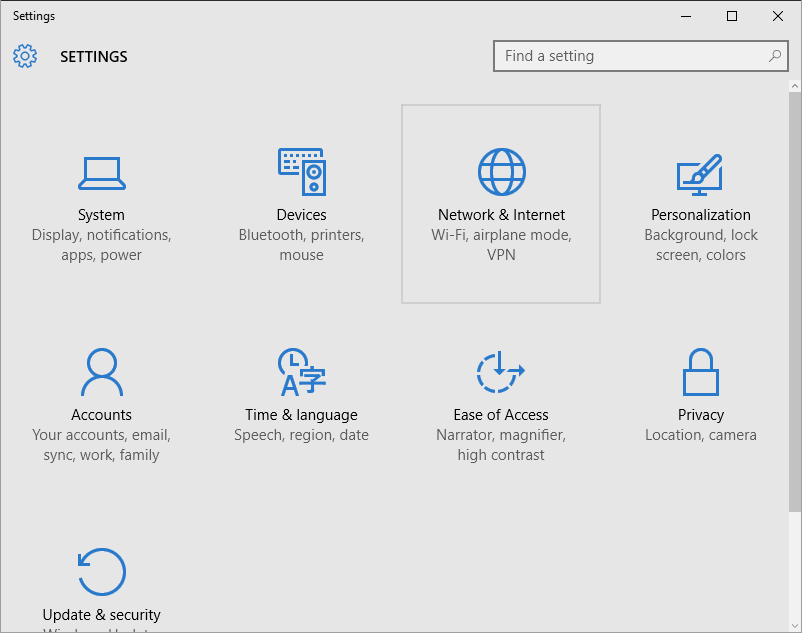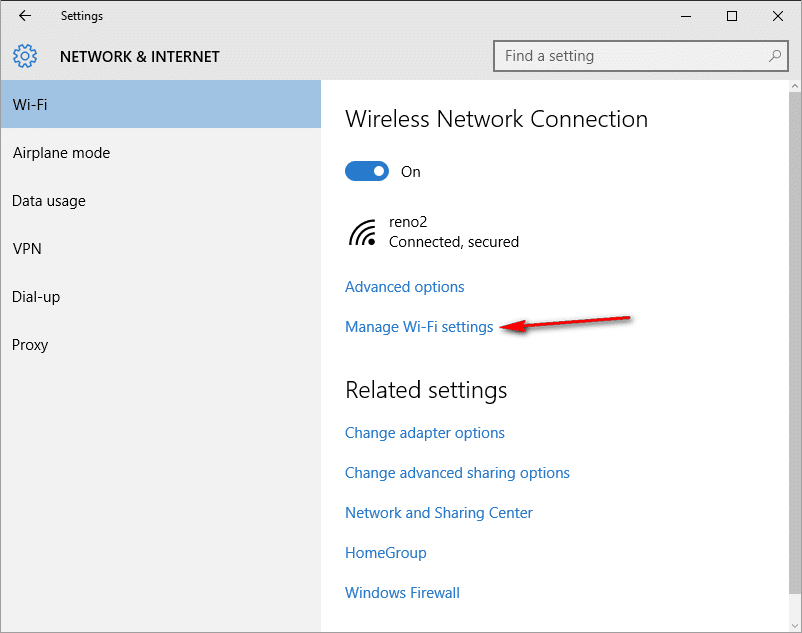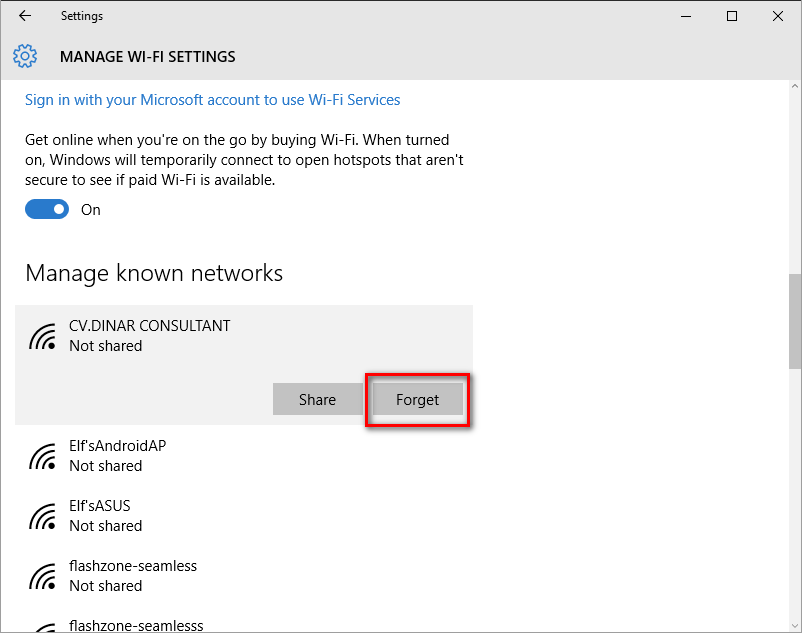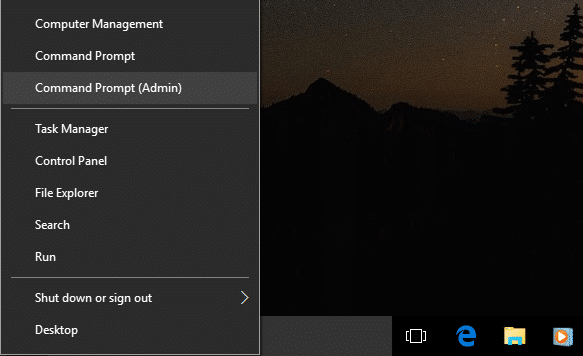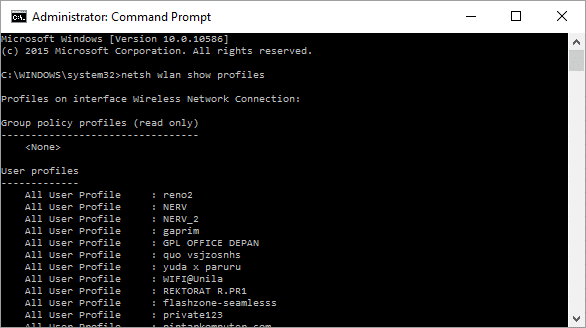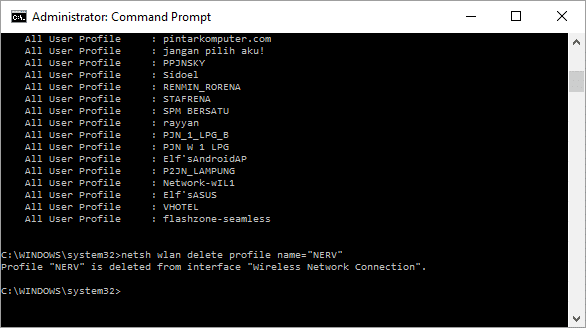2 Cara Menghapus Jaringan Wi-Fi Yang Tersimpan di Windows 10 – Windows 10 memiliki fitur yang dapat menyimpan jaringan wifi yang pernah terhubung dengan komputer/laptop, jadi dengan fitur ini kita tidak perlu memasukkan password jaringan wifi karea password sudah tersimpan. Untuk suatu hal, mungkin kita harus menghapus daftar jaringan WiFi yang tersimpan di Windows 10. Untuk menghapus atau membersihkan jaringan WiFi yang tersimpan sangat mudah karena Microsoft menggunakan sistem GUI. Nah kali ini kita akan membahas tentang 2 cara menghapus Jaringan Wi-Fi yang tersimpan di Windows 10 melalui app Setting Windows 10 dan melalui Command Prompt.
Cara Menghapus Jaringan Wi-Fi Yang Tersimpan di Windows 10 Melalui App Setting
1. Pertama, buka Setting > Network & Internet
2. Jika sudah masuk ke Network & Internet, pilih Manage Wi-Fi Settings.
3. Setelah beralih halaman, scroll ke bawah hingga menempukan daftar jaringan Wi-Fi yang tersimpan. Untuk menghapus, klik SSID Wi-Fi, lalu klik Forgot.

Cara Menghapus Jaringan Wi-Fi Yang Tersimpan di Windows 10 Melalui Command Prompt
1. Pertama, tekan tombol Windows + X lalu pilih Command Prompt (Admin)
2. Setelah Command Prompt terbuka, ketikkan perintah netsh wlan show profiles.
3. Maka akan terlihat daftar Wi-Fi yang tersimpan. Untuk menghapusnya, ketikan perintah netsh wlan delete profile name=”PROFILE_NAME”.
Itulah tutotial “2 Cara Menghapus Jaringan Wi-Fi Yang Tersimpan di Windows 10“. Semoga bermanfaat